Androidでデフォルトのアプリを設定およびクリアする方法
知っておくべきこと
- 開ける 設定 > アプリと通知 > デフォルトのアプリ.
- 次に、設定または変更するアプリのカテゴリを選択し、>アプリを選択します。
この記事では、Androidでデフォルトのアプリを設定する方法について説明します。 方向はメーカーやソフトウェアバージョンによってわずかに異なりますが、基本的な概念はすべてに適用されます。
デフォルトのアプリを設定する方法
リンクをタップするかファイルを開くと、アプリの選択肢が表示されます。 アプリを選択したら、 いつも デフォルトにするか、を選択します 一度だけ 将来、別のアプリを使用したい場合。
または、デフォルトのアプリをで設定することもできます 設定:
開ける 設定 選択します アプリと通知.
タップ 高度.
-
タップ デフォルトのアプリ.
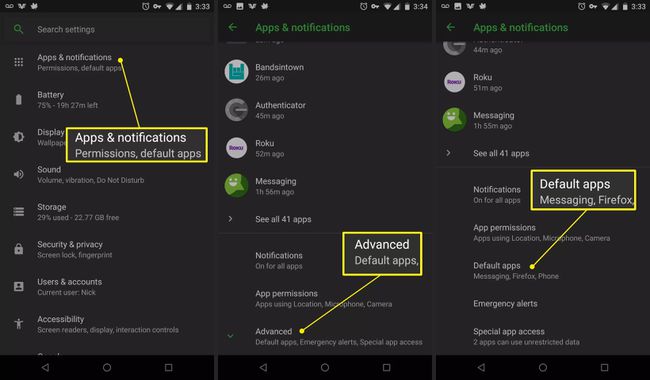
変更するカテゴリを選択します。 たとえば、デフォルトのWebブラウザー、電話アプリ、またはSMSアプリを選択します。
-
そのカテゴリで利用可能なアプリのリストで、デフォルトにするアプリの横にある円をタップします。
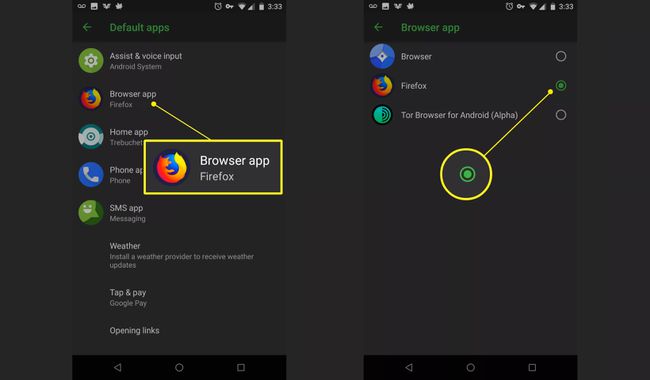
をタップします 戻る矢印 前のページに戻ります。 選択したアプリがデフォルトとして表示されます。
一部のAndroidメーカーは独自のデフォルトをインストールし、変更を加えるための機能が制限されています。
デフォルトのアプリをクリアする方法
Androidの現在のバージョンは、アプリごとにデフォルトをクリアする単一の直接的な方法を提供します。
開ける 設定 タップします アプリと通知.
選択する すべてのアプリを開く また すべてを見る [#] アプリ デバイス上のアプリの完全なリストを表示します。
-
下にスクロールして、クリアするアプリをデフォルトとして選択します。
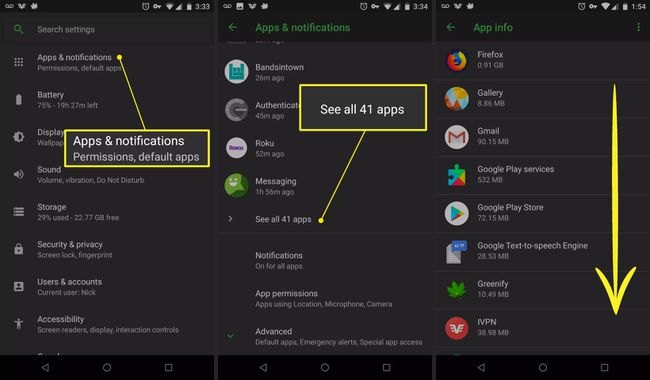
タップ デフォルトで開く.
-
タップ 明確なデフォルト 設定したデフォルトのアクションをクリアします。
一部のアクションのデフォルトとしてアプリが設定されている場合は、次のように表示されます デフォルトでこのアプリを起動することを選択しました と 明確なデフォルト オプション。 アプリがデフォルトとして設定されていない場合は、次のように表示されます デフォルトは設定されていません、 そしてその 明確なデフォルト オプションはグレー表示されます。
-
デフォルトがクリアされると、ページが更新され、 デフォルトは設定されていません メッセージ、および 明確なデフォルト オプションはグレー表示されています。
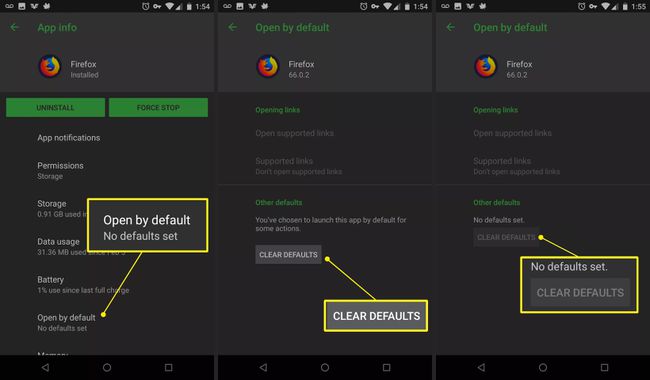
そのアプリに設定したデフォルトのアクションはクリアされ、そのアクションのデフォルトのアプリとして別のアプリを割り当てることができます。
